Requisiti
Sistema operativo: Windows, Linux, Mac
Una volta verificati i requisti siamo pronti per iniziare.
Porte TCP/UDP
Il primo passo da compiere è quello di verificare le porte TCP e UDP di e/aMule. Per fare ciò andiamo inopzioni, oppure preferenze, qualora stessimo utilizzando la versione per Linux (aMule), quindi inconnessioni. A questo punto ci troveremo di fronte a questa schermata:
Come possiamo vedere le porte TCP e UDP sono rispettivamente 4662 e 4672. Nel vostro caso le porte potrebbero cambiare qualora aveste una versione diversa da quella utilizzata in questa guida.
Ora che abbiamo verificato le porte standard del client, segniamocele su un pezzo di carta, perché ci serviranno per la configurazione del router. State attenti a non confondere TCP con UDP.
Configurazione tramite browser
Ora apriamo il nostro browser web e digitiamo nella barra degli indirizzi il seguente URL http://192.168.1.1
Questo è il pannello di controllo del modem Alice gate 2 Plus non Wi-Fi. Ad ogni modo i passaggi sono gli stessi, anche se nello stato del modem del del Alice Gate 2 Wi-Fi, sarà presente anche la sezione per la configurazione della rete senza fili. Chiarito questo punto procediamo.
Cliccate su Configura e vi ritroverete di fronte alla configurazione vera e propria del modem. Qui tornano in gioco le porte TCP e UDP.
Come potete vedere in Impostazioni il servizio Virtual Server non è presente su nessuna porta. Clicchiamo quindi su aggiungi.
Di fronte a questa schermata, clicchiamo su protocollo e selezioniamo TCP. A questo punto inseriamo in porta pubblica e porta locale il numero 4662. Clicchiamo su Conferma.
Successivamente ripetiamo l'operazione per la porta UDP.
Clicchiamo nuovamente su aggiungi/ protocollo/ UDP e inseriamo il numero 4672. Confermiamo.
A questo punto il gioco è fatto.
Apriamo ora e/aMule e connettiamoci ad un server. Se le operazioni sopra elencate sono state svolte correttamente noteremo in basso a destra, un piccola sfera che rappresenta il globo terrestre. Se la freccetta sinistra sarà verde significa che abbiamo aperto nel modo corretto le porte del modem.
In questo modo otterremo un Id alto con eMule/aMule.
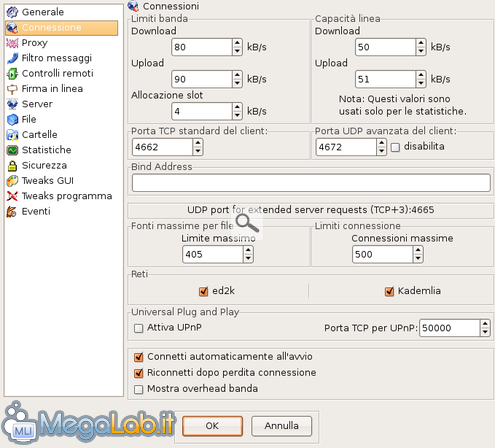
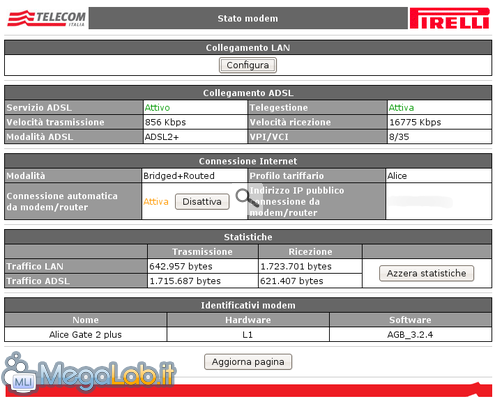

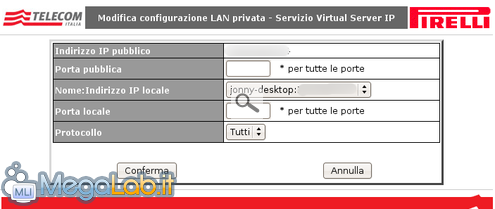
Nessun commento:
Posta un commento